win10系统取消隐藏文件夹的方法
2021-02-25 15:13作者:下载吧
相信有很多用户在使用电脑的时候都会在电脑中保存一些比较重要的文件和文件夹,为了能够防止别人通过电脑查看到这些文件我们可以选择将它们隐藏起来,隐藏起来之后就不方便别人查看了。不过有的用户在隐藏文件夹一段时间之后,想要取消隐藏这个文件夹,但是在win10系统中不知道要如何操作来取消隐藏文件夹,那么小编就在接下来的教程中跟大家分享一下win10系统取消隐藏文件夹的具体操作方法吧,感兴趣的朋友不妨一起来看看这篇方法教程,希望这篇教程能帮到大家。
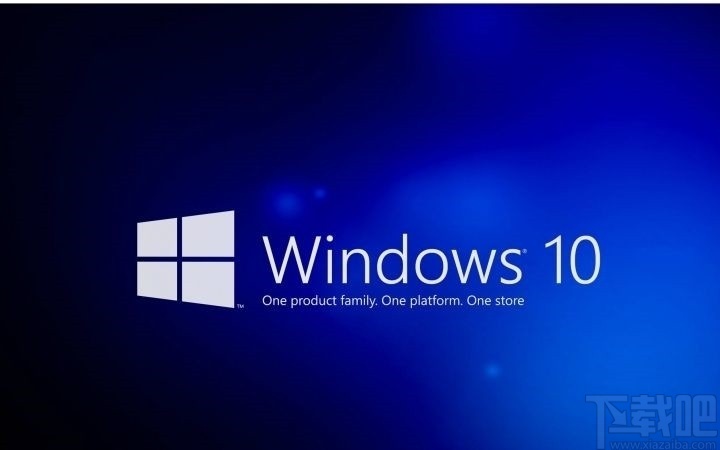
方法步骤
1.首先第一步我们先点击打开系统的文件资源管理界面,在其中打开隐藏文件夹所在的目录,如下图中所示。

2.打开这个目录之后,在界面的上方找到查看这个选项卡,点击打开查看的操作面板,如下图中所示。
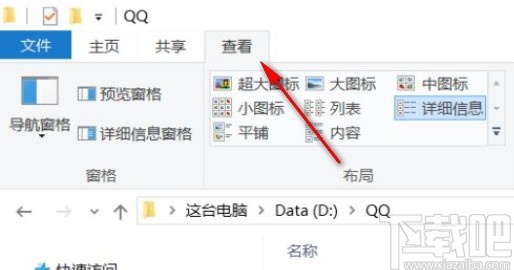
3.打开这个查看面板之后我们找到右边的“隐藏的项目”这个选项,然后勾选它可以让隐藏的文件夹显示出来。
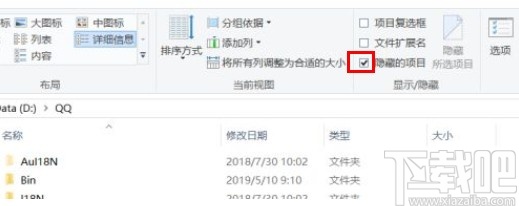
4.显示隐藏的文件夹之后,我们可以看到界面中有一个文件夹图标颜色较淡的文件夹,也就是被隐藏的文件夹,我们点击选中它。
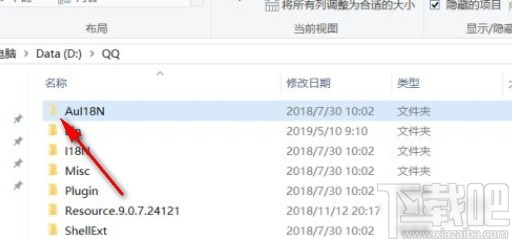
5.选中该文件夹之后,点击右上角的“隐藏所选的项目”这个功能按钮,点击之后可以将隐藏的文件夹取消隐藏。
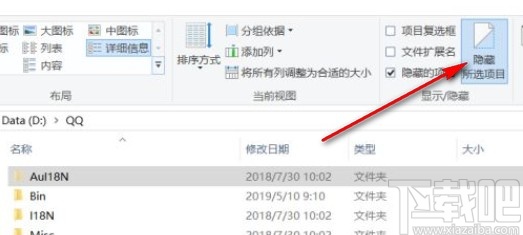
6.点击取消隐藏文件夹之后会出现下图所示的界面,我们选择是否应用到文件夹中的其他子文件夹和文件,然后点击确定按钮即可。
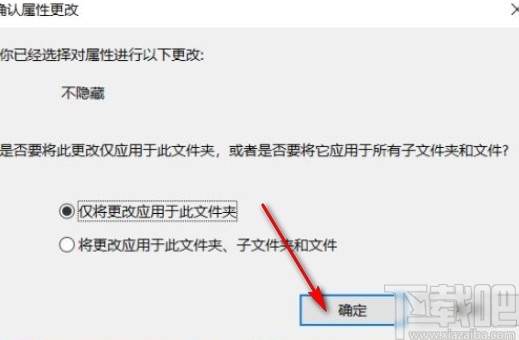
使用上述教程中的操作方法我们就可以在win10系统中取消隐藏文件夹了,还不知道要如何操作的朋友赶紧试一试这个方法吧,希望这篇教程能够对大家有所帮助。